ローカルファイル指定によるバージョンアップ方法
当ページでは、ローカルファイル指定によるファームウェアの更新方法を掲載しています。
※OS、ブラウザなどご利用の環境により、画面が異なる場合があります。
ダウンロードしたファームウェアは、圧縮(Zipファイル)されていますので、パソコンの任意の場所(例:デスクトップなど)に解凍しておいてください。
更新手順
設定を行う前に・・・
製品によって設定に必要なIPアドレスが異なります。以下をご確認ください。
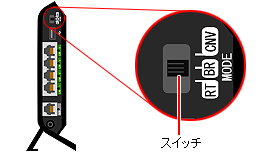
| 製品名 | IPアドレス | スイッチの位置 |
|---|---|---|
| WG1800HP(KP) | 192.168.0.210 | BR |
| WG1800HP(KC) | 192.168.0.245 | CNV |
参考
- 設定する製品に接続されているパソコンから設定をおこなってください。
- WG1800HP(KP)は無線LANアクセスポイント(親機)、WG1800HP(KC)は無線LAN端末(子機)です。
1.WWWブラウザ(InternetExplorer「インターネットエクスプローラ」など)を開いて「設定を行う前に・・・」で確認したIPアドレスを入力します。
【例】WG1800HP(KP)の場合
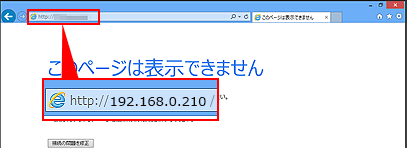
参考
- オフラインでInternetExplorer(インターネットエクスプローラ)を使用していると、「要求されたページは、オフラインで使用できません。」というメッセージが表示されます。表示された場合は、「接続」ボタンを選択してください。
![]()
2.ユーザー名、パスワードの画面が表示されましたら、ユーザー名に半角小文字で「admin」と入力、パスワードを入力して「OK」ボタンを選択します。
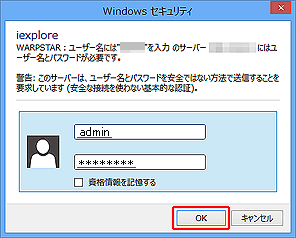
参考
- 「管理者パスワードの初期設定」画面が表示された場合は、画面の内容に従って管理者パスワードを設定してください。
![]()
3.クイック設定Webが開きましたら、左メニューの「メンテナンス」から「ファームウェア更新」を選択します。
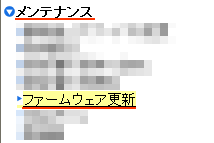
![]()
4.更新方法で「ローカルファイル指定」を選び、[参照]ボタンを選択します。
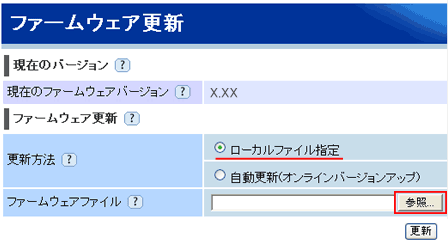
参考
- 「現在のファームウェアバージョン」に記載されているファームウェアバージョンが、ダウンロードしたファームウェアバージョンと同じ場合はファームウェアの更新は不要です。
![]()
5.解凍しておいたファームウェアを選んで、[開く]ボタンを選択します。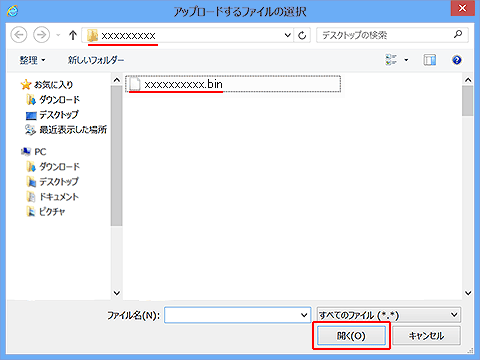
![]()
6.画面右下の[更新]ボタンを選択します。
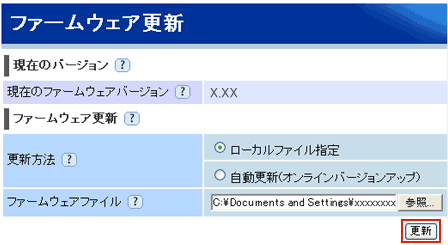
![]()
7.「ファームウェア更新を行ったあと、再起動します。よろしいですか?」と表示されましたら、[OK]ボタンを選択します。
注意
- ファームウェアの更新と再起動を行っているあいだは、無線が切断されます。
![]()
8.ファームウェアの更新と再起動が開始します。電源は切らずにしばらくお待ちください。
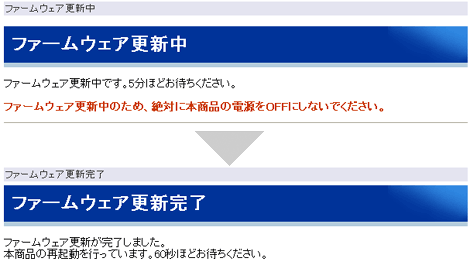
![]()
9.ファームウェアの更新と再起動が完了いたしますと、「再起動が完了しました。」と表示されます。[OK]ボタンを選択して画面を閉じてください。
以上で、ファームウェアの更新は完了です。